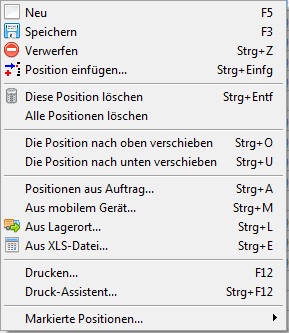GEVITAS-Carnet Positionen
Inhaltsverzeichnis
1 Allgemeines
In den Carnet-Positionen werden die Artikel gespeichert, die auf den Carnet-Formularen (Rückseite von Antrag, Carnet A.T.A. usw.) gedruckt werden sollen.
Eine Carnet-Position beinhaltet die Artikel-Daten wie Artikelnummer, Typ, Bezeichnung, Wert, Gewicht usw. sowie zusätzlich Status-/Kennzeichen-Felder.
1.1 Status-/Kennzeichen-Felder
1.1.1 Druck-Kennzeichen
Dieses Kennzeichen kann für den Druck der Positionen verwendet werden. Damit ist es z.B. möglich, Positionen, die ein Case (Packstück, Koffer) darstellen, fett zu drucken.
- Das verwendete Druckformular muss dieses Kennzeichen auch beachten, damit es wirksam wird! Wenn das Druckformular das Kennzeichen nicht auswertet, hat es keine Auswirkung auf den Druck!
| Kennzeichen | Beschreibung |
|---|---|
| Normale Position | Dies ist eine normale Position. Sie wird normalerweise "ganz" normal, d.h. ohne Fettschrift o.ä. gedruckt. |
| Text-Position | Dies ist eine Text-Position. Sie bezieht sich nicht auf einen Artikel, sondern wird als eine Art Überschrift für die folgenden Positionen verwendet. Sie wird normalerweise in Fettschrift gedruckt. |
| Case | Dies ist eine Case-Position, d.h. sie beinhaltet die nachfolgenden Positionen. Sie wird normalerweise in Fettschrift gedruckt. Über die Markieren-Funktion und die rechte Maustaste können Artikel-Positionen ganz einfach in einen Case-Artikel "gepackt" werden! |
| Artikel liegt in Case. | Diese Position befindet sich in einem Case (Koffer, Packstück). Sie wird normalerweise in der Standardschrift gedruckt. Über die Markieren-Funktion und die rechte Maustaste können Artikel-Positionen ganz einfach in einen Case-Artikel "gepackt" werden! |
1.1.2 Status
| Status | Beschreibung |
|---|---|
| Aktiv | Diese Carnet-Position ist aktiv, d.h. der Artikel wird in der nächsten Zeit für dieses Carnet verwendet werden. Die Konsequenz: Wenn man den Einzelartikel für einen anderen Auftrag ausgibt, erhält man eine Warnmeldung. |
| Archiv | Diese Position ist archiviert, d.h. das Carnet ist schon unterwegs. |
1.2 Das Popup-Menü
Mit der rechten Maustaste können Sie das Popup-Menü der Positionen öffnen:
Hier sehen auch, welche Tastenkürzel (Shortcuts) verwendet werden können.
Hinweis: Sie benötigen das REFLEX-Zugriffsrecht bzw. GEVAS-Professional-Zugriffsrecht "CARNET", damit Sie Positionen anlegen, bearbeiten oder löschen können!
1.3 Markieren von Positionen
Sie können mehrere Positionen markieren, indem Sie die Taste Strg drücken und festhalten und zusätzlich mit der linken Maustaste die gewünschten Positionen anklicken.
1.4 Markierte Positionen...
1.4.1 In ein Case packen
Markierte Positionen können ganz einfach in ein Case gepackt werden. Markieren Sie dazu die Positionen, die in das neue Case kommen sollen. Dann klicken Sie mit der rechten Maustaste und wählen Markierte Positionen...⇒In ein Case packen. Alternativ dazu können Sie auch die Tasten Strg+Alt+C drücken. Danach passiert folgendes:
- Ein Suchen-Dialogfenster öffnet sich, mit dem Sie einen Case-Artikel auswählen können.
- Es wird eine neue Position über den markierten Positionen angelegt und der ausgewählte Case-Artikel wird darin gespeichert.
- Das Gewicht des Case-Artikels plus das Gewicht der markierten Positionen wird der Case-Position zugewiesen.
- Das Gewicht der ausgewählten Artikel-Positionen wird auf 0 gestellt!
- Die Case-Position bekommt das Druck-Kennzeichen Case. Diese Position wird in der Tabelle in blauer Fettschrift dargestellt. Ausserdem wird der Bezeichnung dieser Position der Text angehängt, den man in den Optionen angegeben hat, z.B. "beinhaltet:". Zwischen der Artikel-Position des Case-Artikels und dem Text wird automatisch ein Leerzeichen gesetzt.
- Die markierten Positionen bekommen das Druck-Kennzeichen Artikel liegt in Case. Diese Positionen werden in der Tabelle in blauer Schrift dargestellt.
- Das sieht dann z.B. so aus:
1.5 Text-Positionen einfügen
Sie können an jeder Stelle der Carnet-Positionen sog. Text-Positionen einfügen. Diese Positionen ermöglichen es, freien Text einzugeben, z.B. "Unverpackte Artikel:". Klicken Sie dazu an der gewünschten Stelle der Tabelle auf ![]() .
.
Dann geben Sie im Feld "Bezeichnung" den gewünschten Text ein und speichern die Position.
Text-Positionen werden in der Tabelle in Fettschrift dargestellt. Das sieht dann in der Tabelle so aus:
2 Links
- GEVITAS-Carnet Positionen|Carnet-Positionen